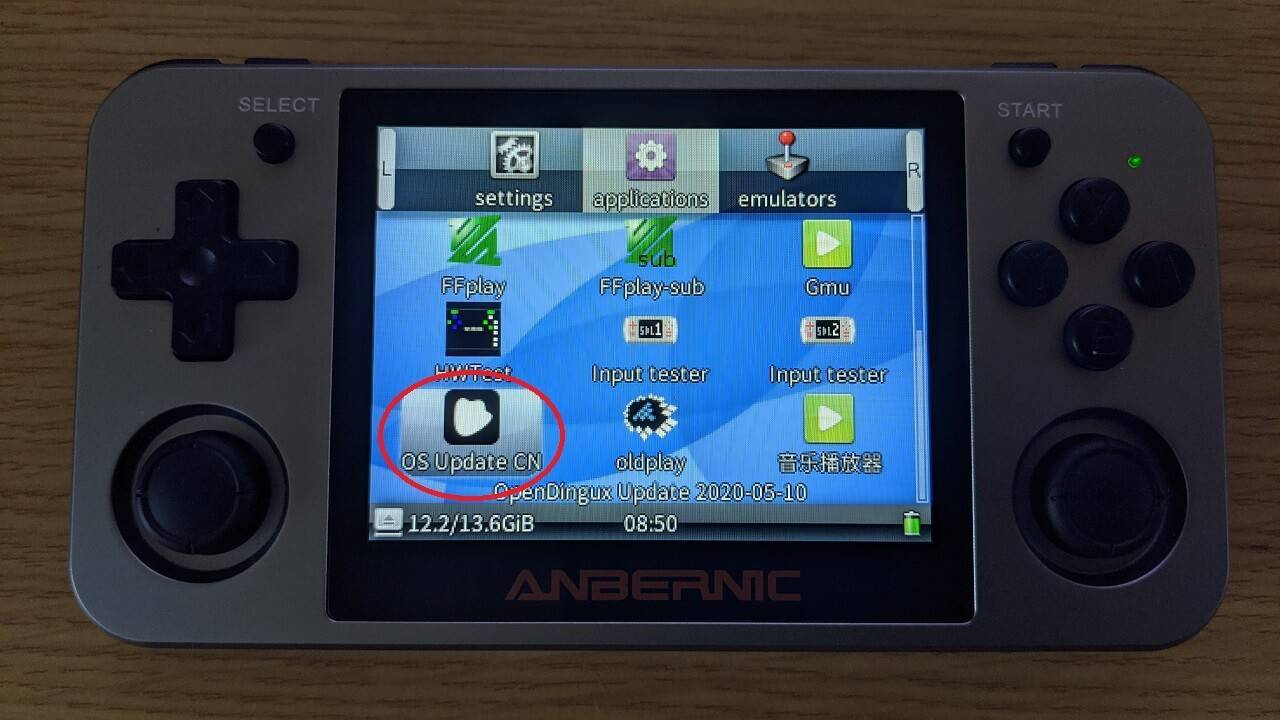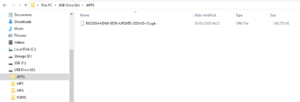Modele RG350 i RG350M można aktualizować bez konieczności wyjmowania karty Micro SD i zapisywania na niej plików obrazów.
Odpowiednie oprogramowanie sprzętowe
WAŻNA UWAGA: Ta aktualizacja oprogramowania sprzętowego powinna być instalowana wyłącznie na oryginalnym oprogramowaniu sprzętowym. Jeśli zainstalowałeś inne niestandardowe oprogramowanie sprzętowe, nie instaluj tej aktualizacji!
Najpierw należy pobrać oprogramowanie sprzętowe odpowiednie dla danego urządzenia:
RG350 (plastikowa obudowa) – Pobierz z
tutaj
.
RG350M (obudowa ze stopu metali) – Pobierz z
tutaj
.
Powyższe dwa firmware w wersji Beta v1.1 datowane są na 10 maja 2020 roku i zawierają wsparcie dla wyjścia HDMI. Należy pamiętać, że jest to wersja beta i nie jest przez nas wspierana. Korzystasz na własne ryzyko. Pliki można rozpakować za pomocą
7zip
.
Przygotowanie oprogramowania sprzętowego
Będziemy kopiować oprogramowanie układowe na drugą kartę Micro SD. Jeśli masz czytnik kart na komputerze, możesz go do niego podłączyć lub jeśli chcesz przesyłać dane przez kabel USB na RG350M, postępuj zgodnie z naszym przewodnikiem.
tutaj
.
Wyodrębnij plik .OPK znajdujący się w pobranym pliku na komputer, a następnie skopiuj go do folderu APPS na karcie Micro SD. Jeśli folderu nie ma, należy go utworzyć, w przeciwnym razie aktualizacja nie zostanie rozpoznana.
Możesz teraz bezpiecznie wysunąć kartę i włożyć ją z powrotem do urządzenia.
Instalowanie aktualizacji
UWAGA: Przed wykonaniem aktualizacji należy upewnić się, że urządzenie jest w pełni naładowane.
Po włożeniu karty Micro SD z powrotem do urządzenia można je włączyć. Po uruchomieniu urządzenia przejdź do menu aplikacji, dotykając przycisków naramiennych L lub R. Przewiń ikony w dół, aż zobaczysz plik aktualizacji, powinien mieć nazwę OS Update lub podobną.
Otwórz tę aplikację za pomocą przycisku A.
Upewnij się, że instalujesz prawidłową aktualizację dla swojego urządzenia, przejdź do opcji Aktualizacja i naciśnij przycisk START, aby rozpocząć aktualizację oprogramowania sprzętowego.
Rozpocznie się proces aktualizacji. Odbędzie się to w kilku etapach i zajmie kilka minut. NIE należy w żadnym momencie wyłączać urządzenia ani wyjmować karty Micro SD. Poniższe dwa zdjęcia przedstawiają początek i koniec procedury.
Po zakończeniu aktualizacji wyświetlone zostaną poniższe informacje. Naciśnij przycisk START, aby kontynuować.
Urządzenie uruchomi się ponownie, powróci do menu głównego i będzie gotowe do użycia.
Wyjście HDMI (beta) można aktywować, ładując aplikację ustawień Gmenu2x znajdującą się w Ustawieniach.
Przewiń menu w dół do opcji HDMI i naciśnij przycisk w lewo lub w prawo na D-Padzie, aby włączyć/wyłączyć wyjście HDMI. Naciśnij START, aby potwierdzić wybór.